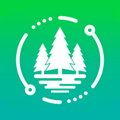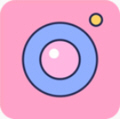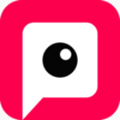Win10怎么升级 19H1跳跃预览版更新教程步骤
作者:佚名 来源:91下载站 时间:2021-03-13 14:30
Microsoft面向Skip Ahead通道推送了Windows 10 19H1跳跃预览版18247更新,下面我们就来看看Win10 19H1跳跃预览版更新到18247版系统的方法,图文很详细,请看下文详细介绍。
一、更新升级前的准备操作:
1、准备:
Windows 10 Insider Preview 18247.1001 (rs_prerelease)
状态:正在准备 0% ~ 100%
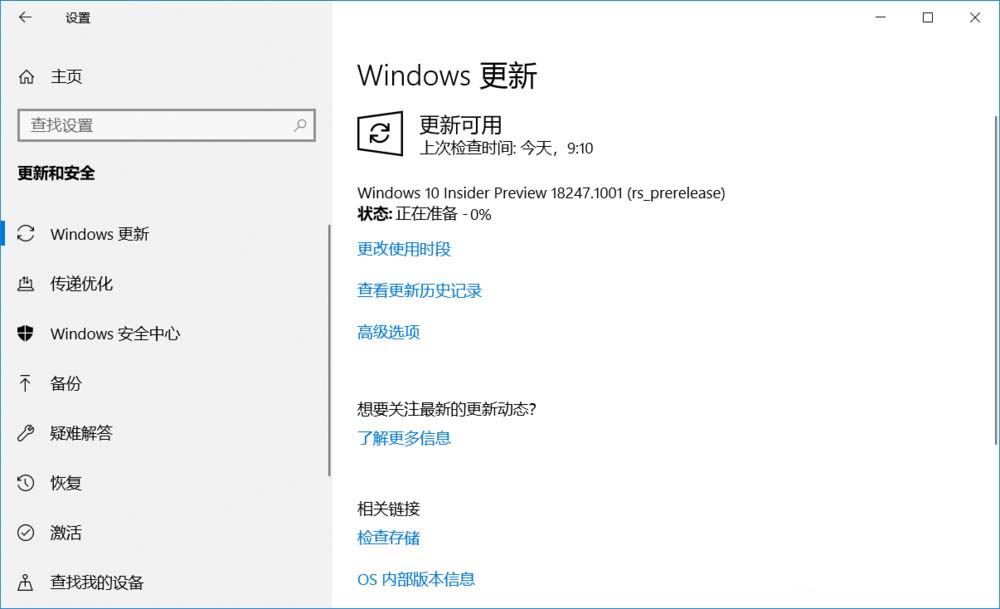
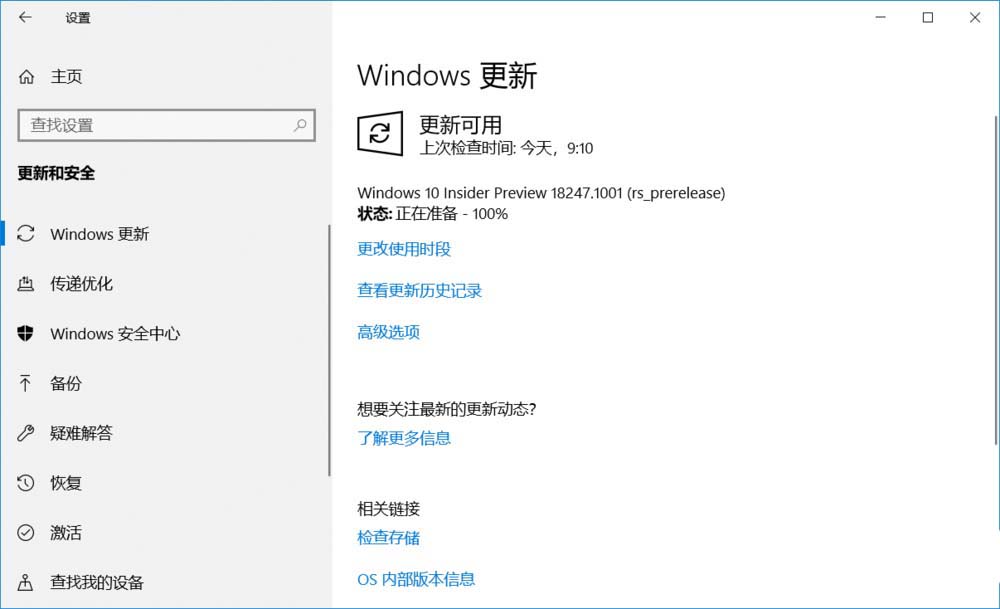
2、下载:
Windows 10 Insider Preview 18247.1001 (rs_prerelease)
状态:正在下载0% ~ 100%

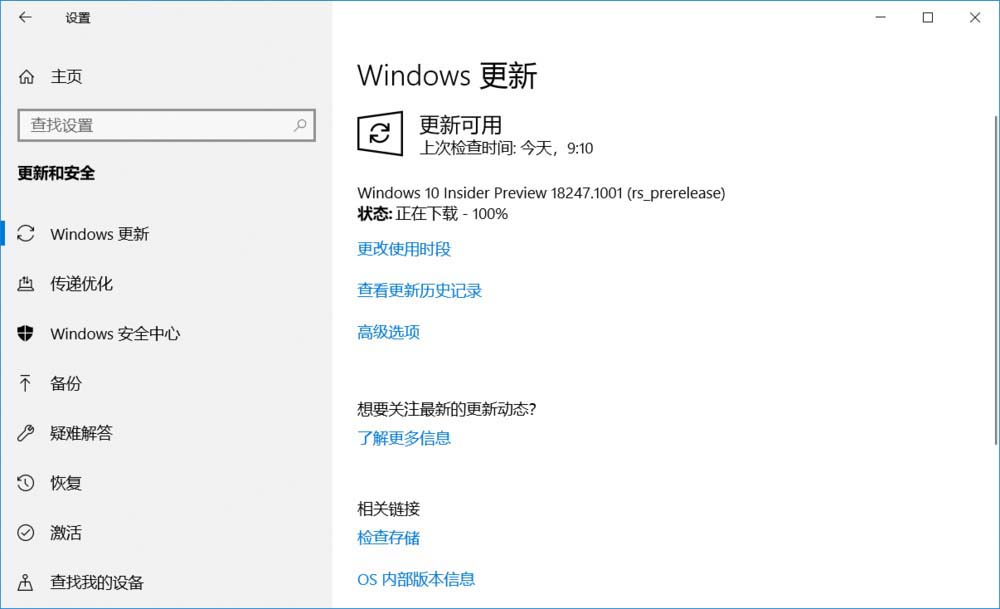
3、安装:
Windows 10 Insider Preview 18247.1001 (rs_prerelease)
状态:正在安装0% ~ 100%
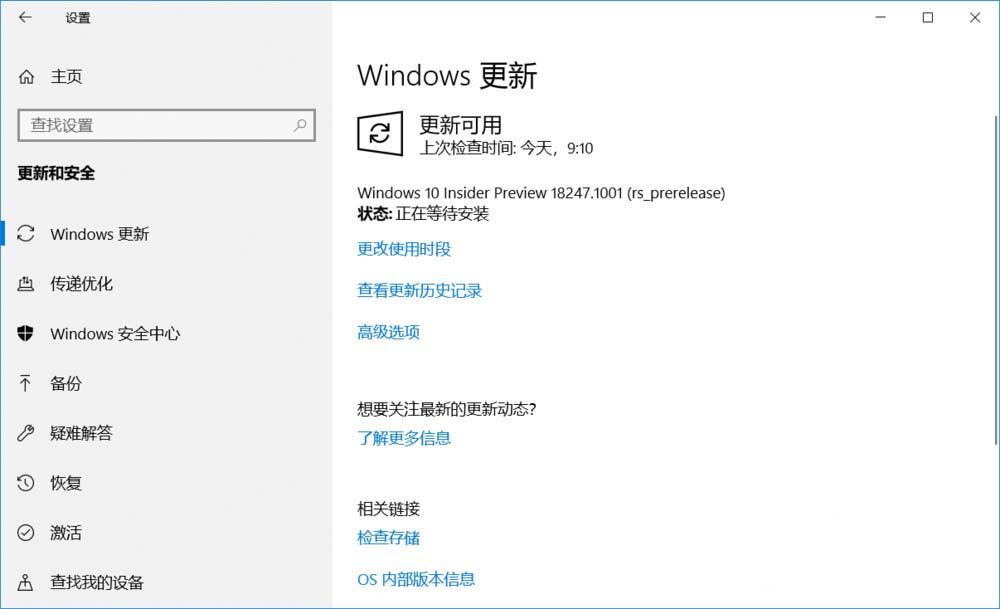
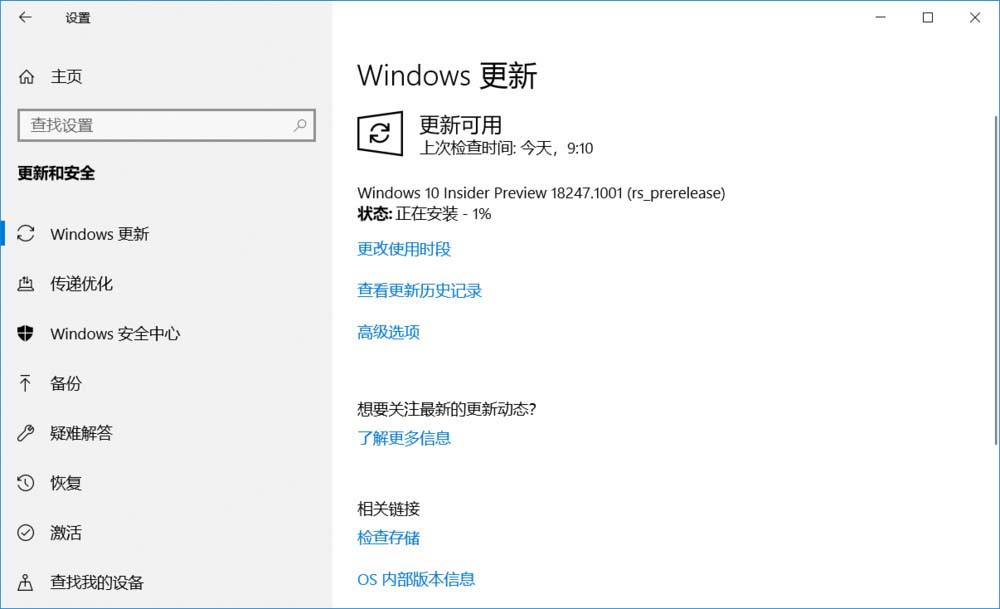
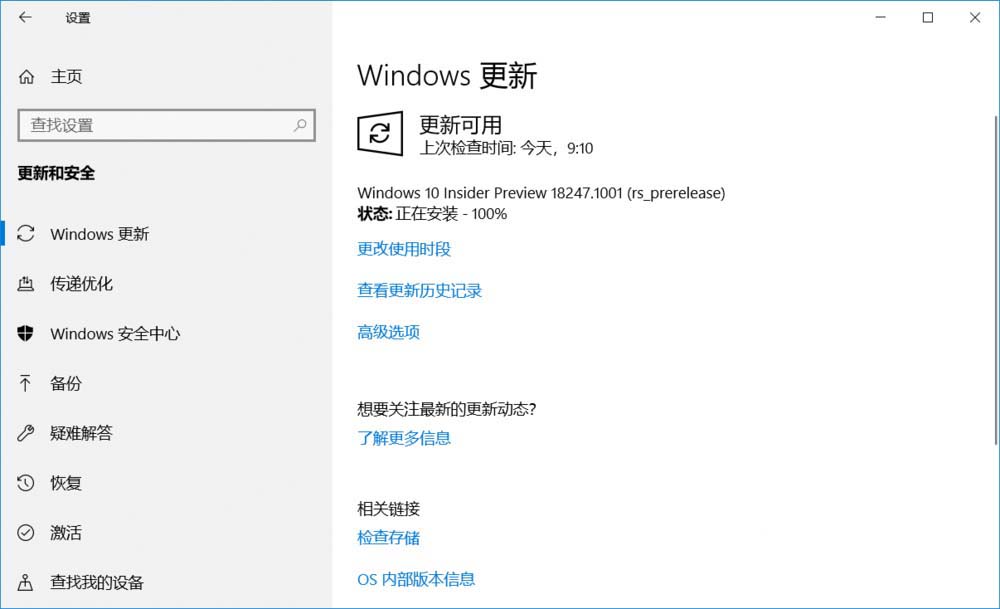
4、重启:
Windows 10 Insider Preview 18247.1001 (rs_prerelease)
状态:正在等等重启
点击:立即重新启动
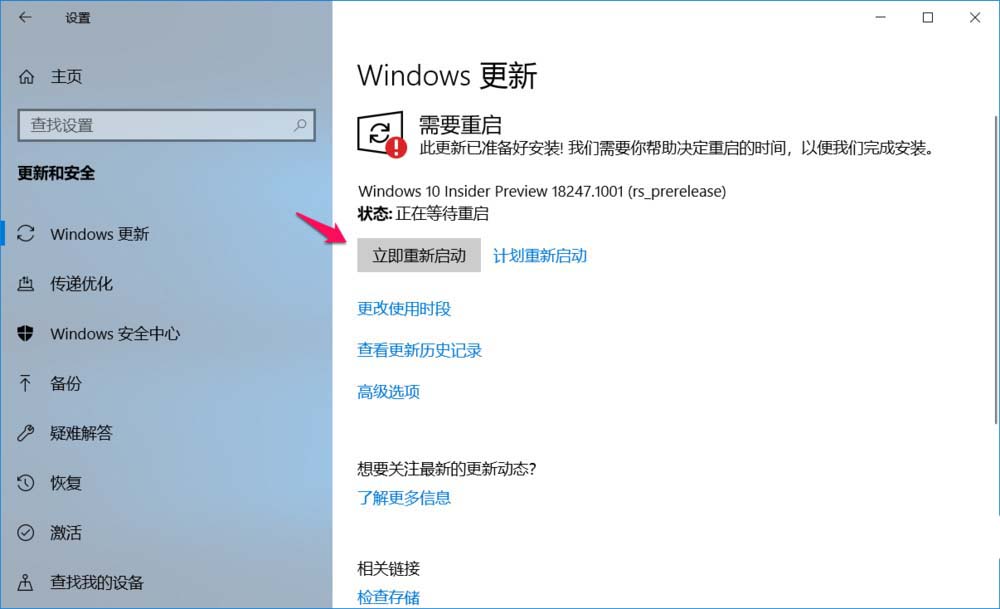
二、Windows10 Insider Preview 18247.1001 (rs_prerelease)版系统升级更新
我们点击立即重新启动以后,电脑进入配置更新界面,显示:
正在配置Windows 10 更新
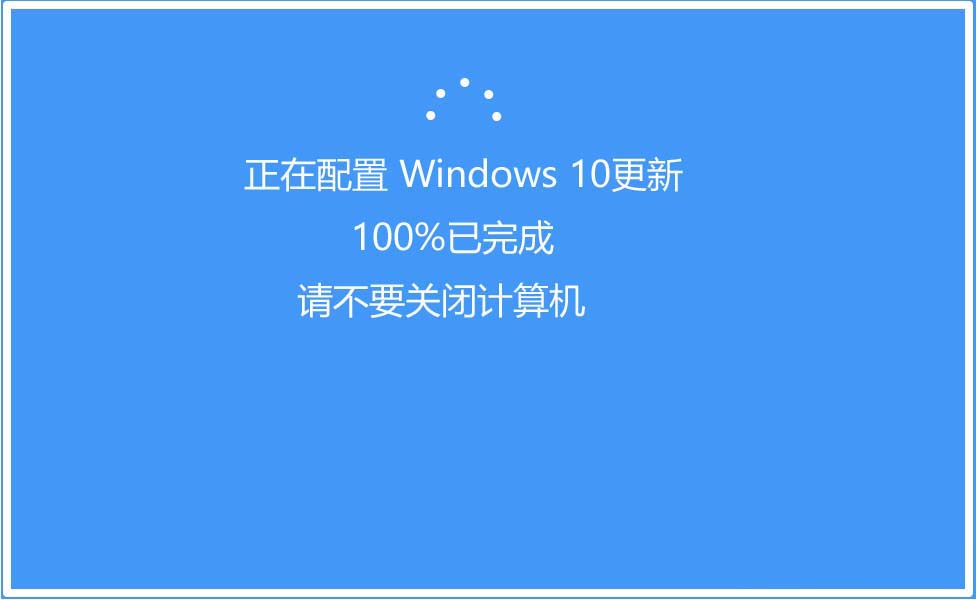
配置Windows10 更新完成以后,电脑第一次重启动,且启动后进入更新升级
第一步:复制Windows10 Insider Preview 18247.1001 (rs_prerelease)系统文件,0% ~ 30%(复制文件完成以后,电脑自动第二次重启);
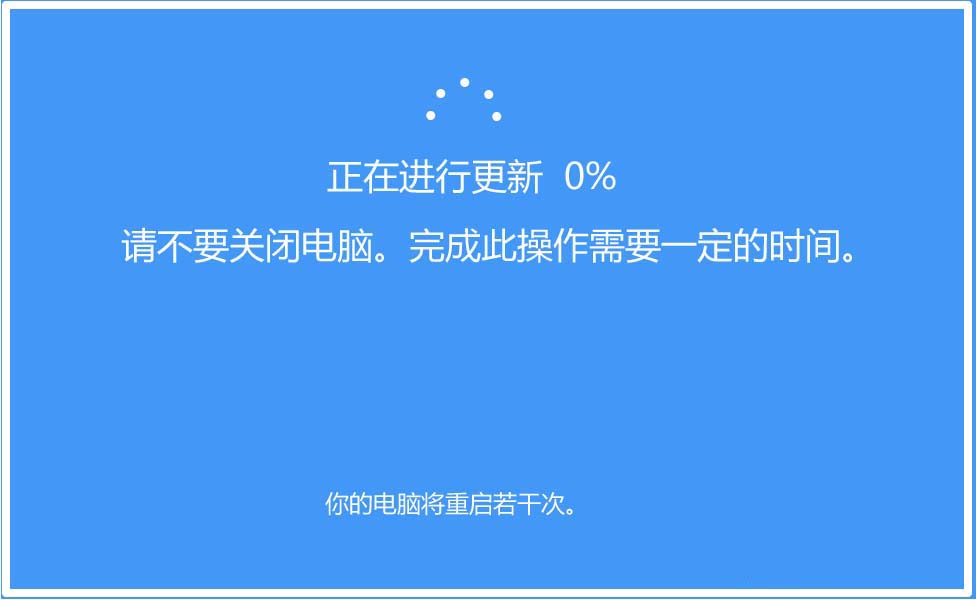
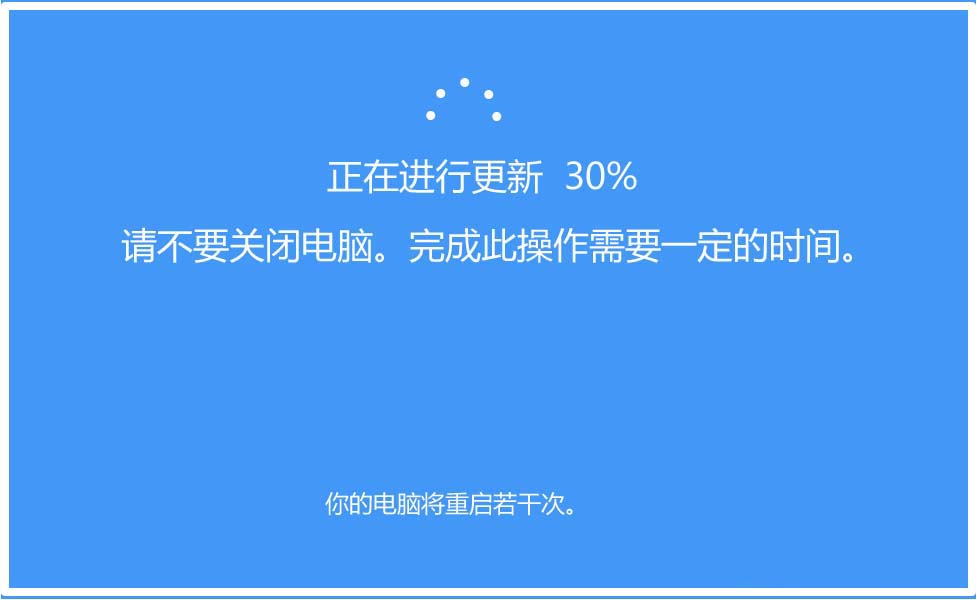
接着进入更新升级的第二步:安装功能和驱动程序,30% ~ 75%;(安装功能和驱动程序完成以后,电脑自动第三次重启);
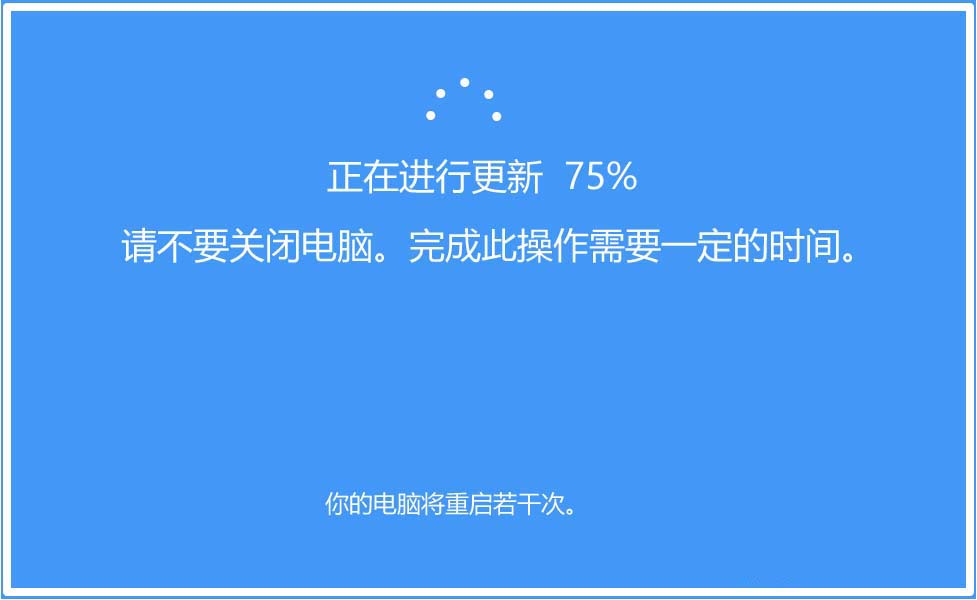
最后进入更新升级的第三步:优化设置 75% ~ 100%(优化设置完成后,电脑自动第四次重启);
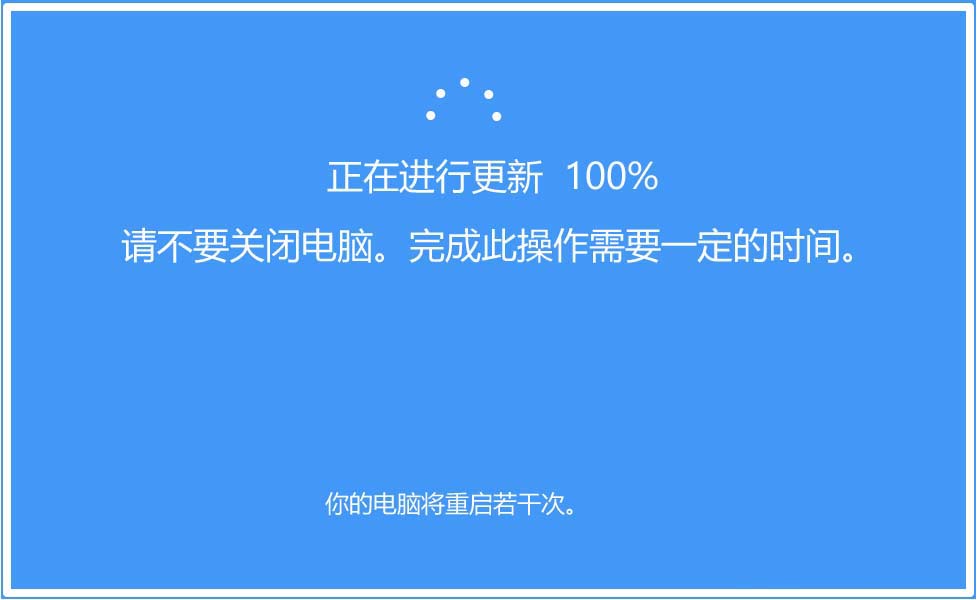
电脑进行第四次重新启动后,则Windows10 Insider Preview 18247.1001 (rs_prerelease)系统升级基本完成,重启后,电脑进入登录界面,输入登录密码,进入系统桌面,在查看更新历史记录窗口中,我们可以看到:
Windows 10 Insider Preview 18247.1001 (rs_prerelease)
于 2018/9/27 星期四 成功安装
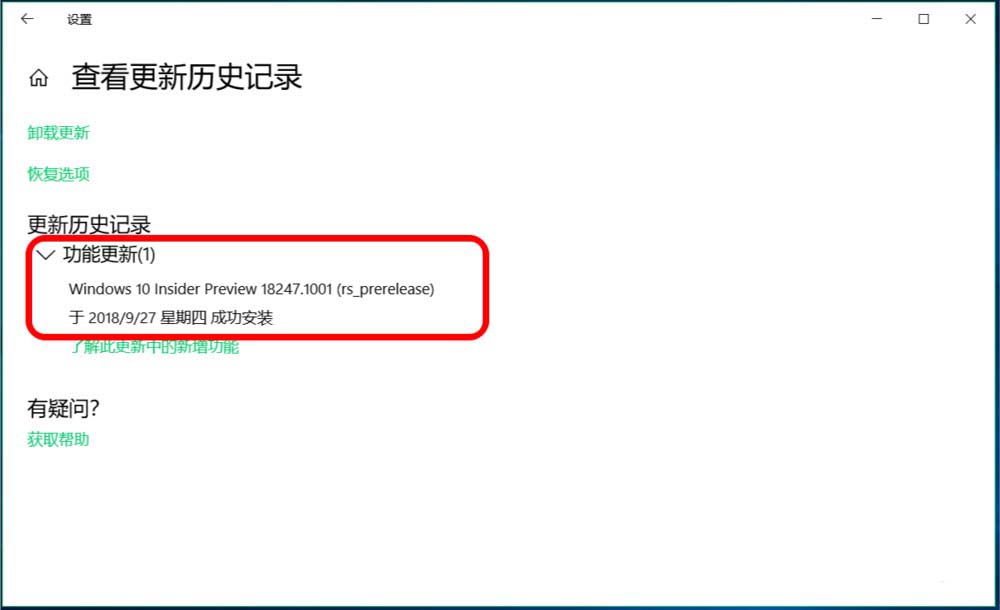
以上就是Win10 19H1跳跃预览版18247手动升级的教程,希望大家喜欢,请继续关注脚本之家。